
Paskutinį kartą atnaujinta

Pabodo tos pačios dainos, groti ta pačia tvarka? Galbūt norėsite pakeisti dalykus ir maišyti savo grojaraščius „Spotify“. Štai kaip.
The maišyti „Spotify“ funkcija leidžia sumaišyti mėgstamus grojaraščius maišant dainos grojimo eilėje tvarką.
Kai maišote savo grojaraščius „Spotify“, grojamos dainos suskirstomos atsitiktinai. Be to, tai sukuria naują klausymosi patirtį kiekvieną kartą, kai grįžtate ir klausote grojaraščių. Jei pavargote klausytis grojaraščių tiksliai tokia tvarka, kaip juos sudarote, maišymo funkcija gali būti naudinga.
Geros naujienos yra tai, kad galite perkelti savo grojaraščius „Spotify“ darbalaukio ir mobiliosiose versijose. Štai kaip tai padaryti.
Kaip maišyti grojaraščius „Spotify“ kompiuteryje ir „Mac“.
Įjungti maišymo funkciją grojaraščiuose yra nesudėtinga, o jos įjungimo procesas skiriasi priklausomai nuo įrenginio, kuriame jį naudojate. Pirmiausia parodysime, kaip maišyti dainas „Spotify“ naudojant kompiuterio ir „Mac“ kompiuterio programą.
Norėdami maišyti grojaraščius naudodami „Spotify“ darbalaukio versiją:
- Paleisti „Spotify“. „Mac“ arba asmeniniame kompiuteryje ir paleiskite mėgstamą grojaraštį, kurį sukūrėte. Tai netgi gali būti a bendradarbiavimo grojaraštis kuriuos norite maišyti „Spotify“.
- Kai groja pirmoji daina, spustelėkite Maišyti mygtuką (dvi besisukančios rodyklės su tašku po jomis). Dabar žaidžia skyrių apačioje.
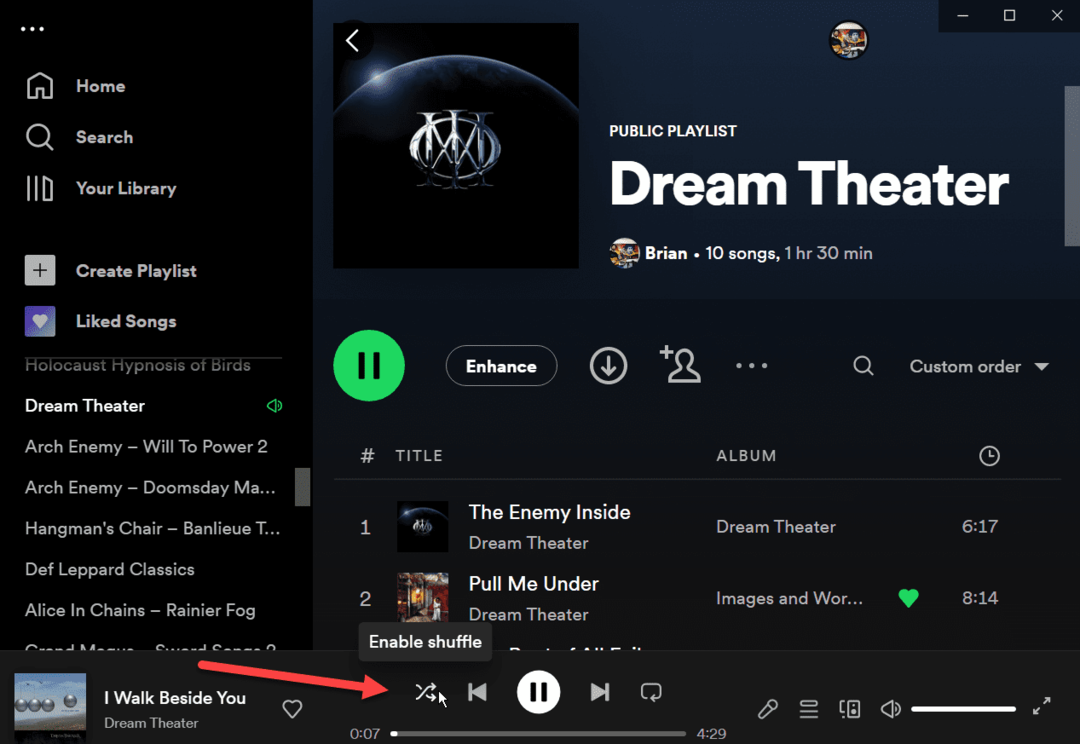
- Paspaudę Maišyti mygtuką, jis pasisuks žalias, kad žinotumėte, jog ši funkcija įjungta.
Pastaba: Taip pat galite naudoti spartųjį klavišą Ctrl + S arba Command + S „Mac“, kad įjungtumėte arba išjungtumėte maišymo funkciją.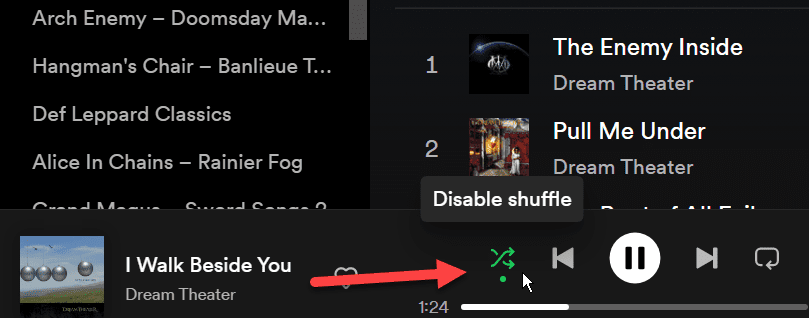
- Įjungus maišymo funkciją, dainos grojaraštyje bus pradėtos groti ne eilės tvarka; vietoj to grojaraščio dainos bus leidžiamos atsitiktinai.

Taip pat svarbu pažymėti, kad galite naudoti sparčiuosius klavišus Ctrl + S sistemoje „Windows“ arba Command + S „Mac“, kad įjungtumėte arba išjungtumėte maišymo funkciją.
Arba, jei nesate klaviatūros karys, galite spustelėti žalią maišymo piktogramą, kad įjungtumėte arba išjungtumėte funkciją.
Kaip maišyti „Spotify“ grojaraštį „Android“ arba „iPhone“.
Maišymo funkcija nėra skirta „Spotify“ darbalaukio versijai. Jį taip pat galite įjungti arba išjungti naudodami mobiliąją „Spotify“ programą savo „iPhone“ arba „Android“ įrenginyje. Tai taip pat paprastas procesas mobiliajame telefone, pavyzdžiui, tai padaryti telefone.
„Spotify“ vartotojo sąsaja tarp „Android“ ir „iPhone“ šiek tiek skiriasi, tačiau veiksmai yra beveik identiški.
Norėdami maišyti „Spotify“ grojaraščius telefone arba planšetiniame kompiuteryje:
- Telefone arba planšetiniame kompiuteryje paleiskite programą „Spotify“.
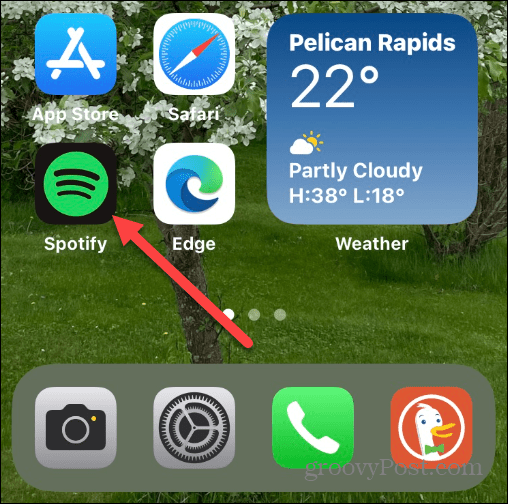
- Prisijunkite naudodami savo paskyros kredencialus, jei to dar nesate.
- Bakstelėkite Jūsų biblioteka mygtuką ir bakstelėkite grojaraštį, kurį norite maišyti.
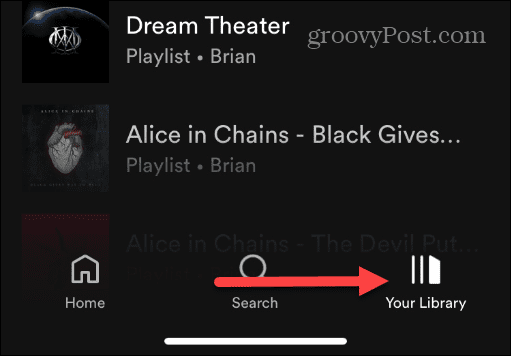
- Kai grojaraštis pradeda groti jūsų melodijas, braukite žemyn, jei reikia, ir bakstelėkite Maišyti piktogramą kairėje žaisti mygtuką. Atrodo taip pat, kaip darbalaukio versija – dvi besisukančios rodyklės su tašku po jomis.
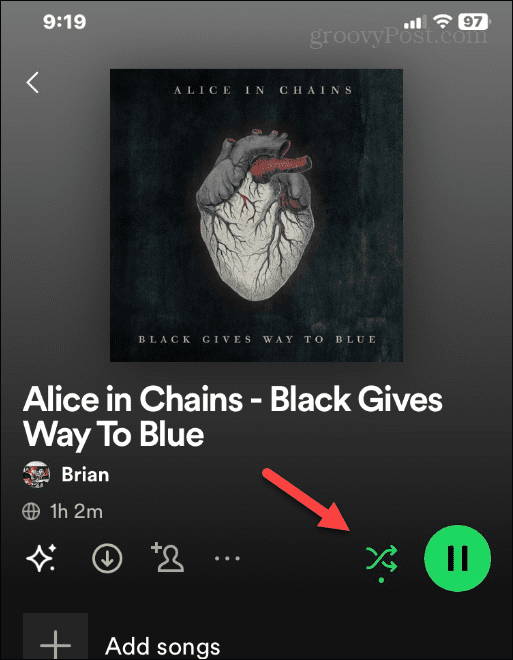
- Kai įjungta maišymo funkcija, sužinosite, kai piktograma pasikeis į vientisą žalią spalvą.
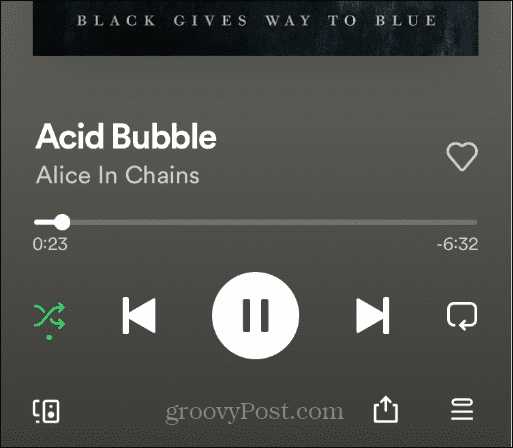
- Norėdami išjungti maišymo funkciją, dar kartą bakstelėkite piktogramą, kad ji nebūtų žalia ar paryškinta.
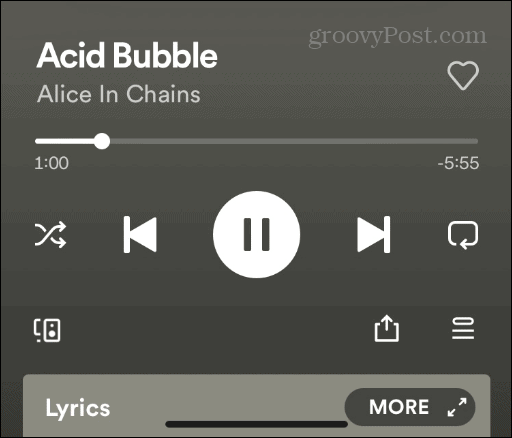
Jei telefone arba planšetiniame kompiuteryje įjungtas maišymas, jis atsitiktinai leis dainas iš grojaraščio.
Išnaudokite visas „Spotify“ funkcijas
Maišymo funkciją įjungti arba išjungti paprasta, nesvarbu, ar tai telefone, ar darbalaukyje. Ne todėl, kad galite jį bet kada įjungti. Taigi, pavyzdžiui, jei pavargote klausytis dainų grojaraštyje eilės tvarka, įjunkite maišymo funkciją, kad „Spotify“ muzikos patirtis būtų kitokia.
Nors maišymo funkcija yra puiki ir suteikia įvairią klausymo patirtį, ji nėra tobula. Kartais tai tiesiog neveikia. Jei patiriate problemų, išmokite kaip pataisyti neveikiantį Spotify shuffle.
Jei pirmą kartą naudojatės muzikos paslauga arba jau seniai naudojatės, jus gali sudominti kitos funkcijos, apie kurias galbūt nežinote. Pavyzdžiui, patikrinkite, kaip atkurti ištrintą „Spotify“ grojaraštį arba padarykite grojaraštį privatų „Spotify“..
Be to, jei mokate už papildomą ar šeimos prenumeratos planą, galbūt norėsite sužinoti apie pakeisti mokėjimo būdą „Spotify“.. Arba, jei bandėte naudoti „Spotify“, bet norite tęsti, galite perkelti grojaraščius tarp „Spotify“ ir „Apple Music“..
Kaip rasti „Windows 11“ produkto kodą
Jei jums reikia perkelti „Windows 11“ produkto kodą arba tiesiog jo reikia švariai įdiegti OS,...
Kaip išvalyti „Google Chrome“ talpyklą, slapukus ir naršymo istoriją
„Chrome“ puikiai išsaugo naršymo istoriją, talpyklą ir slapukus, kad optimizuotų naršyklės veikimą internete. Jos kaip...
Kainų suderinimas parduotuvėje: kaip gauti kainas internetu perkant parduotuvėje
Pirkimas parduotuvėje nereiškia, kad turite mokėti didesnę kainą. Dėl kainų atitikimo garantijų galite gauti nuolaidų internetu apsipirkdami...


